1、打开电脑,打开Word 2019。

2、新建一个空白文档。
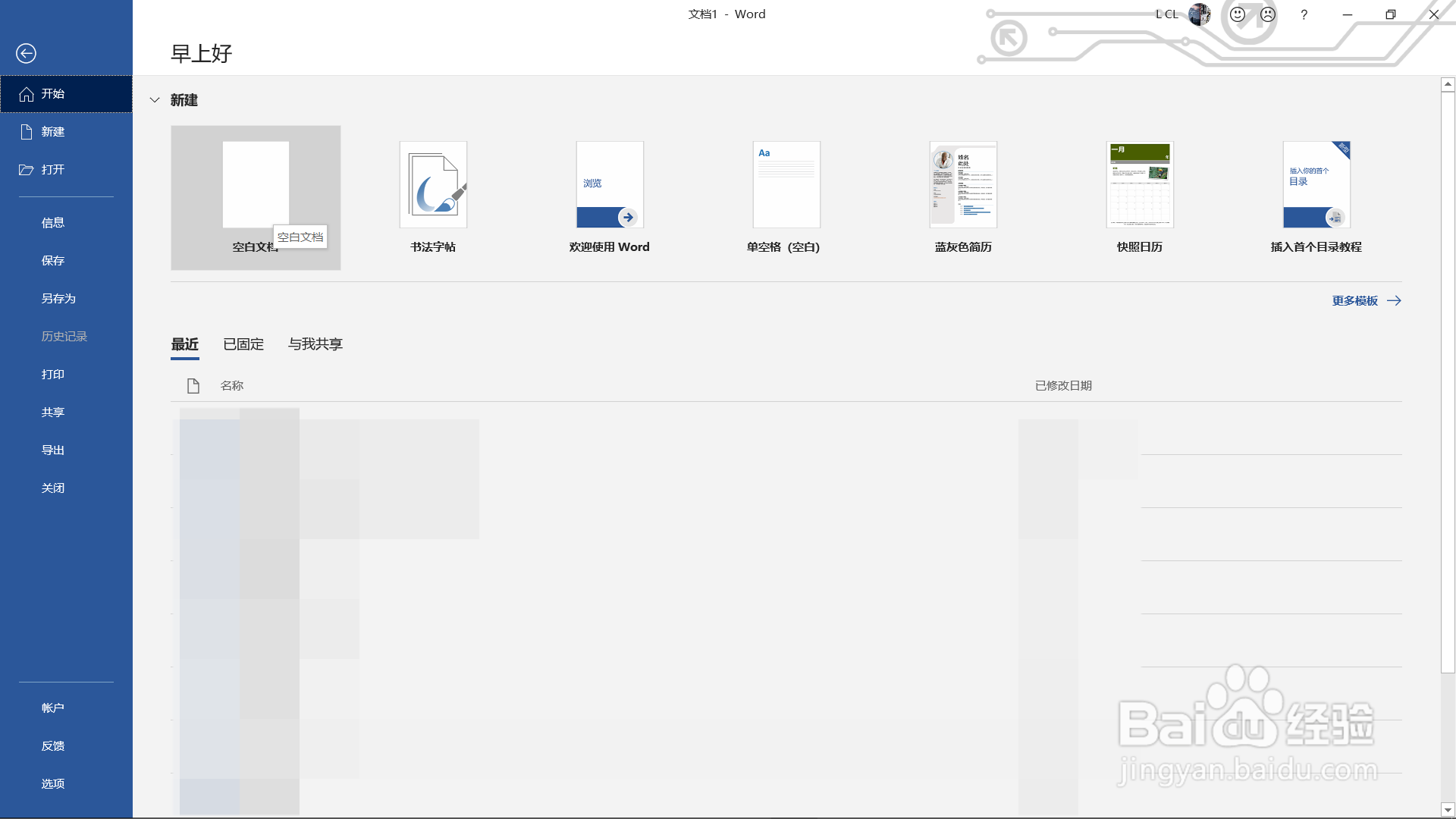
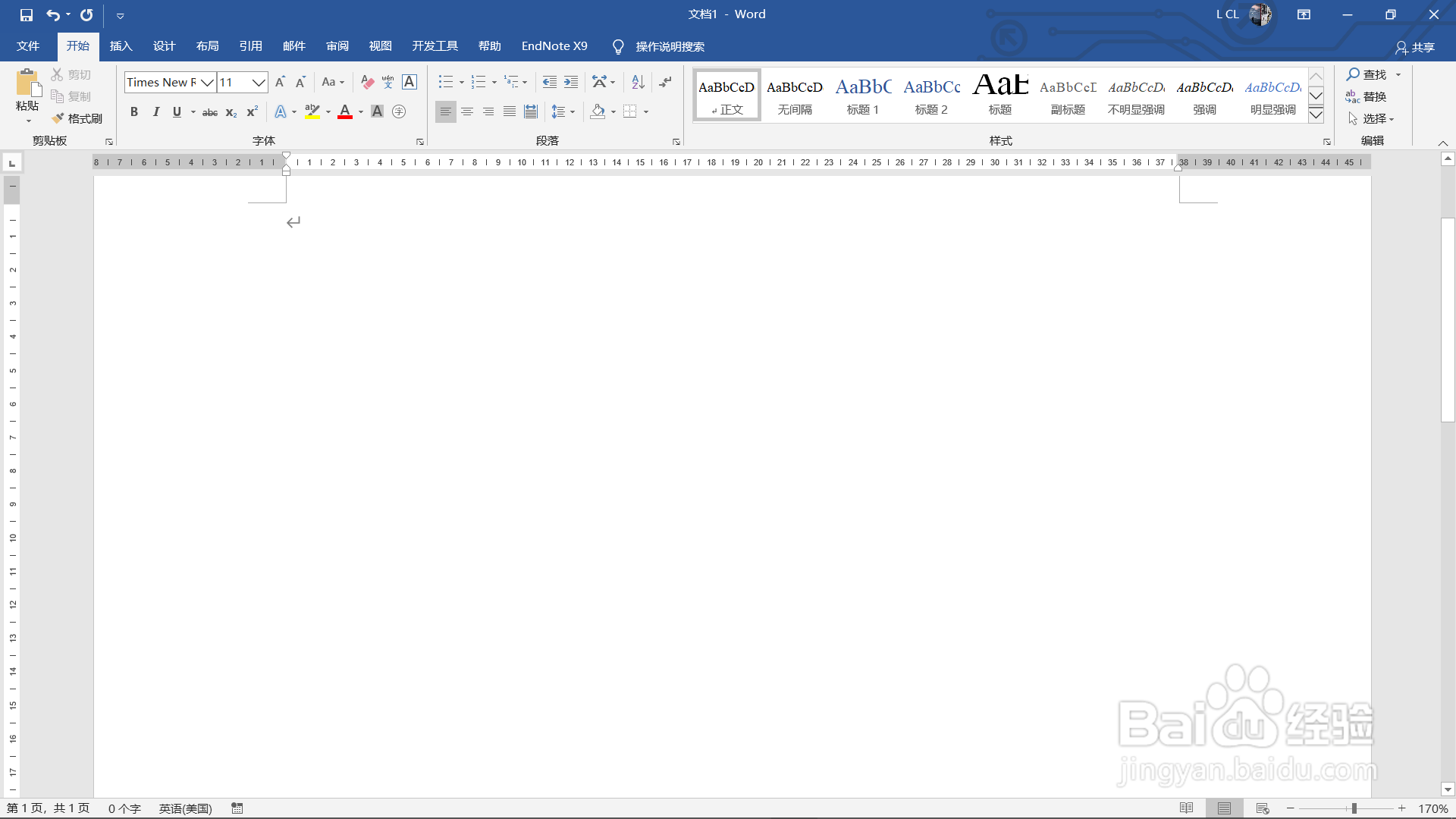
3、工具栏:插入——插图——图表。

4、点击X Y 散点图,选择带直线的散点图并确定,图表被插入到文档中。

5、对图表进行编辑,如增加一个点。

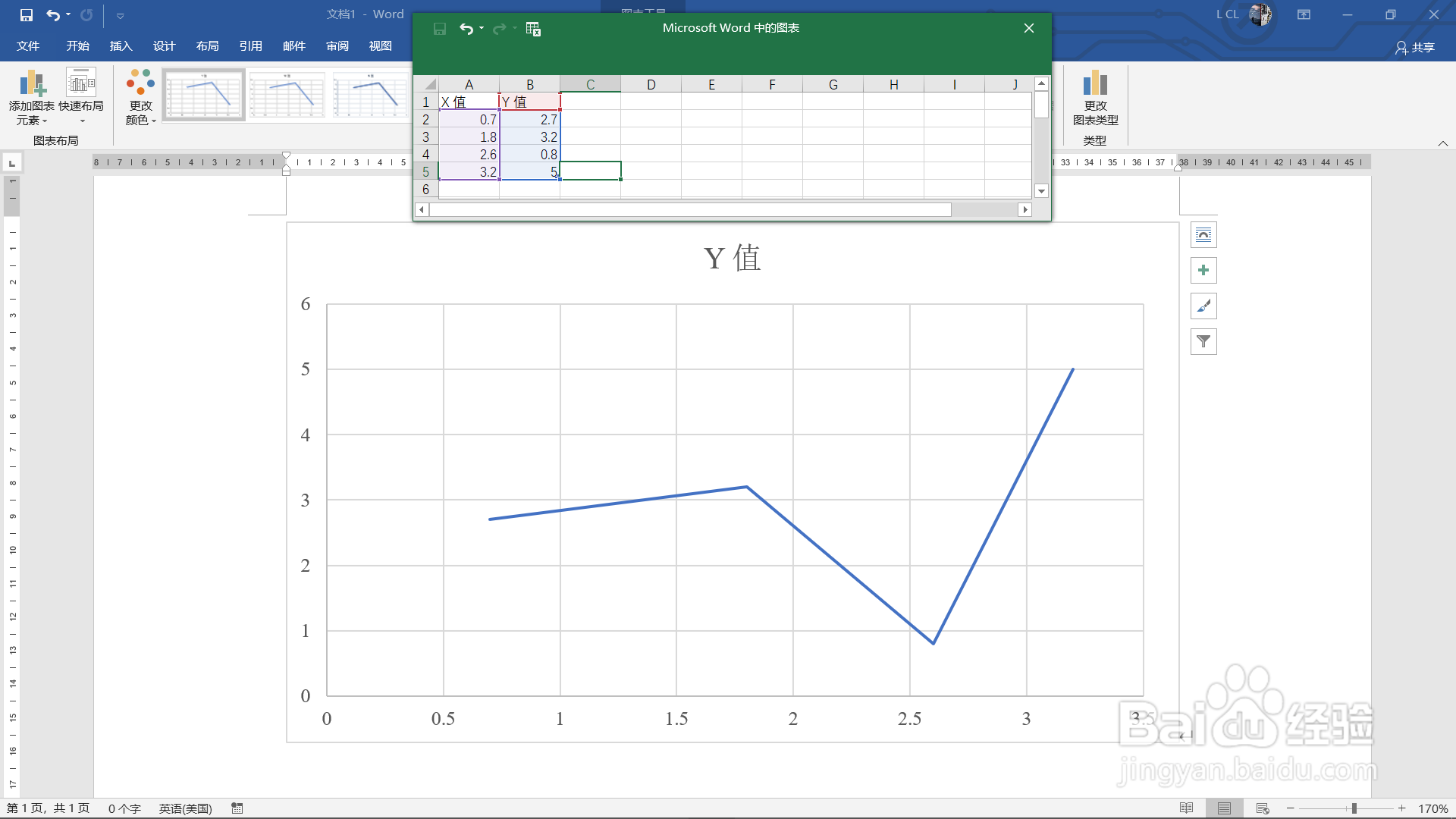
6、退出表格编辑,就是我们想要的带直线的散点图了。

时间:2024-10-11 20:35:30
1、打开电脑,打开Word 2019。

2、新建一个空白文档。
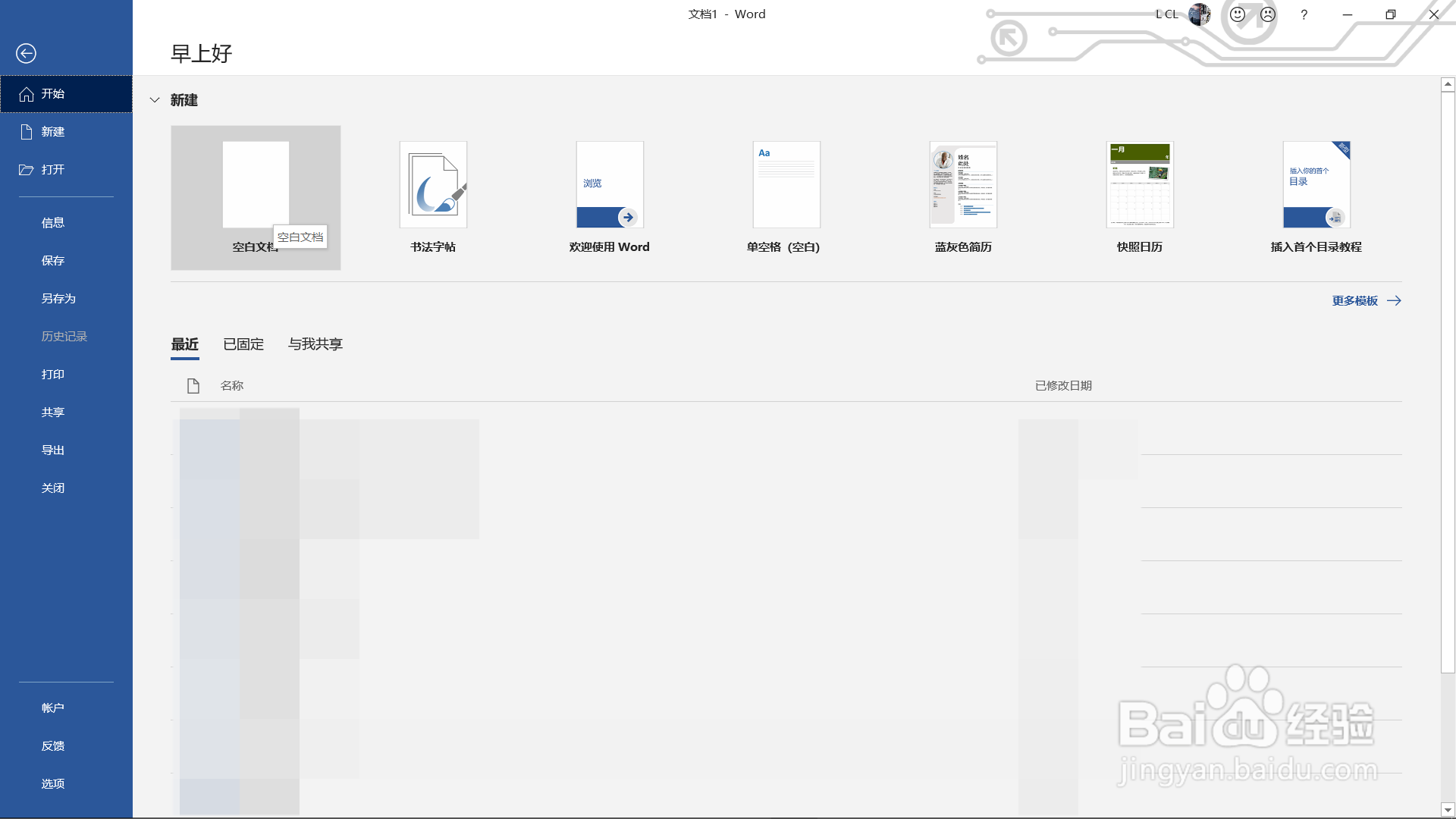
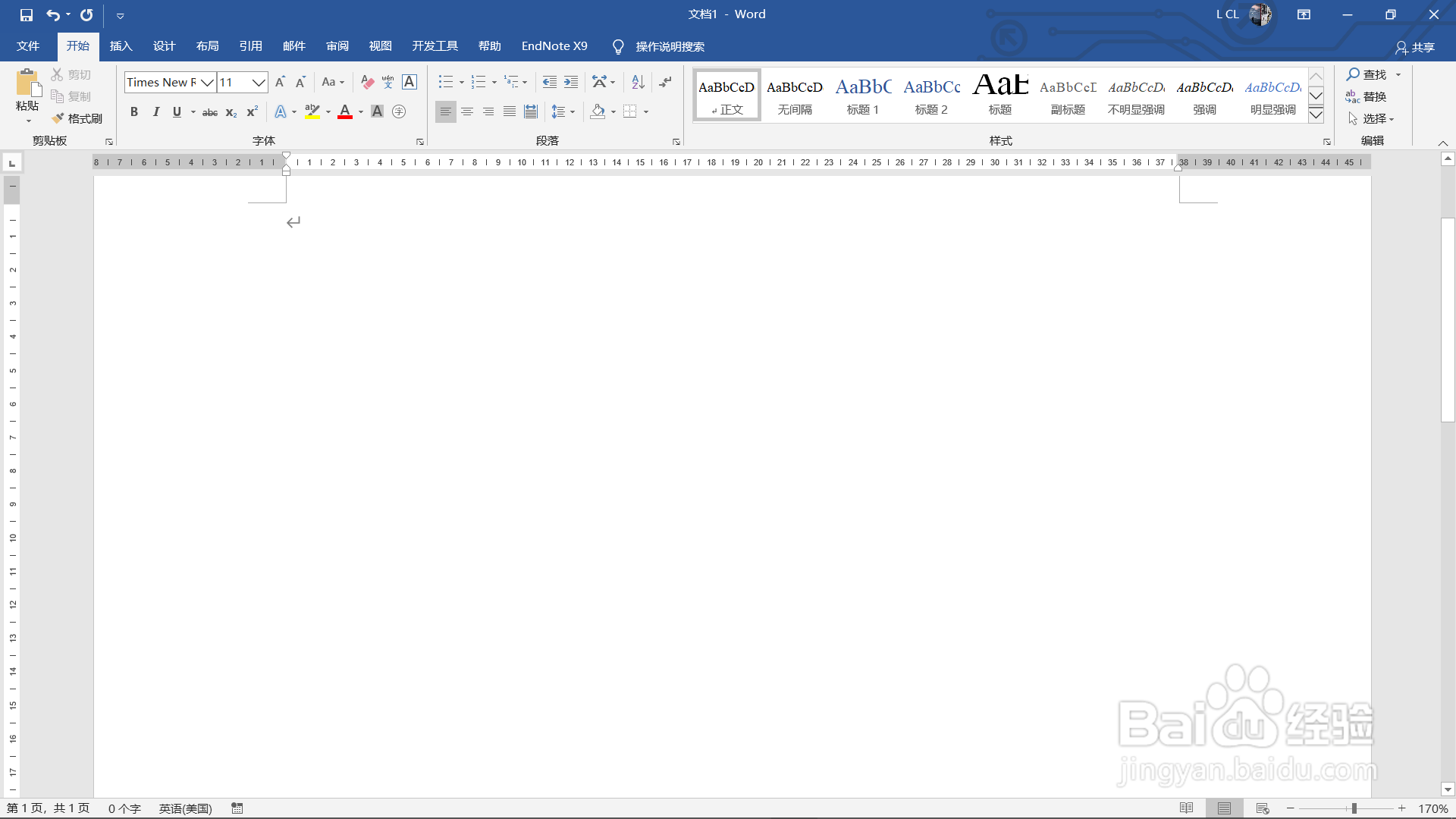
3、工具栏:插入——插图——图表。

4、点击X Y 散点图,选择带直线的散点图并确定,图表被插入到文档中。

5、对图表进行编辑,如增加一个点。

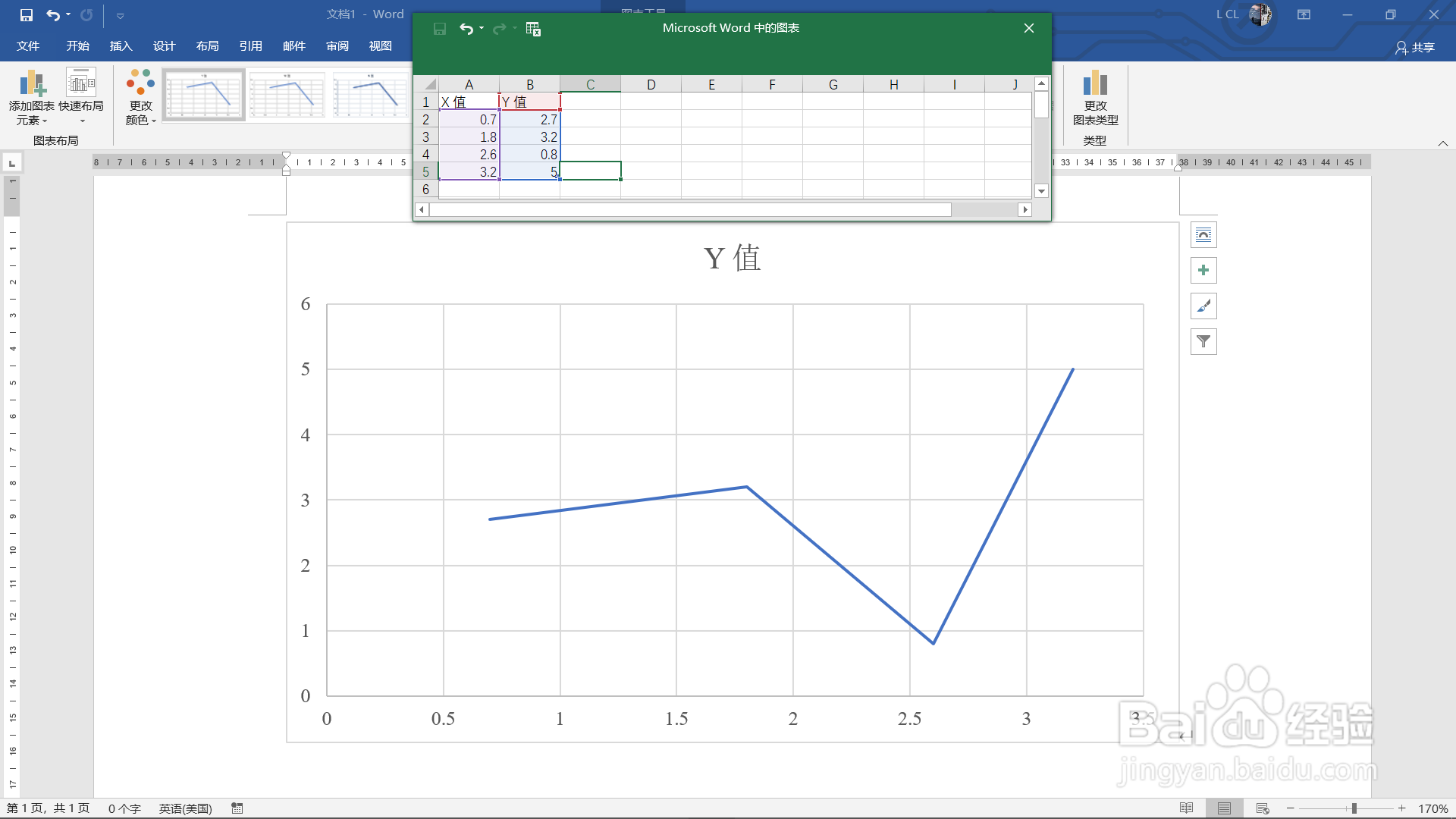
6、退出表格编辑,就是我们想要的带直线的散点图了。

